Az LG G4 gyorsítótárának törlése
Kezd rosszul viselkedni az LG G4-ed? Az alkalmazások összeomlanak? Az előadás hiányosnak tűnik? Akkor a gyorsítótár törlése segíthet:ez egy egyszerű feladat, amely meglepően nagy hatással lehet az LG teljesítményére. A következőképpen ürítheti ki a gyorsítótárat az LG G4 készüléken.
- LG G4 Android frissítés:legfrissebb hírek
- LG G4 és LG G3 összehasonlítása

Az LG G4 gyorsítótár tisztítása:miről beszélünk?
Minden okostelefon olyan, mint egy digitális kacsa:a dolgok a felszínen nyugodtnak tűnhetnek, de alatta a lábak őrülten rugdosnak. Olyan, mint egy autópálya, ahol az adatok cikáznak a telefon tárhelye, a processzor és a RAM között. Valószínűleg el tudja képzelni, hogy egy átlagos napon a telefon hihetetlenül sok átvitelt hajt végre, így bármi, ami az ezredmásodperc legapróbb töredékét is csökkenti az egyes átviteleknél, valóban nagy változást hoz a telefon teljesítményétől az akkumulátor élettartamáig. . És itt jön be a gyorsítótár.
A gyorsítótár egyfajta tárhely, és az a feladata, hogy a gyakran használt adatokat a lehető leggyorsabban elérhető helyen tartsa. Például ha egy filmet streamel, a gyorsítótár megtartja az imént megtekintett részt arra az esetre, ha úgy döntene, hogy visszateker; ha az interneten böngészik, a legutóbb megtekintett oldalak gyorsítótárban vannak, és így tovább.
A gyorsítótárazás láthatatlanul történik, és legtöbbször hibátlanul működik – de időről időre a gyorsítótár összezavarodhat, az adatok akkor maradnak meg, amikor törölni kellene, vagy megsérülhetnek. Ha ez megtörténik, az összeomlásokat és teljesítményproblémákat okozhat – így a tisztítás megoldhatja ezeket a problémákat.
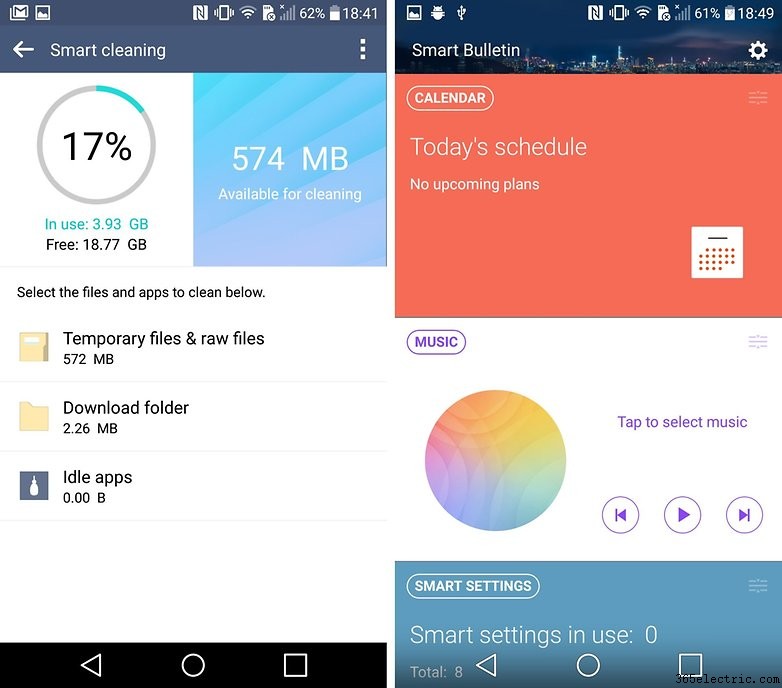
Mi a teendő az LG G4 gyorsítótárának törlése előtt
A gyorsítótár törlése nem veszélyes eljárás – nem tönkreteszi a névjegyek adatait vagy áramütést a rokonaiban –, de a gyorsítótár törlése után eltarthat egy kis ideig az újjáépítés, ami azt jelenti, hogy a telefon egy kicsit lassúnak tűnhet. bitet, amíg a gyorsítótár vissza nem állítja magát.
Mindig érdemes először a hibaelhárítás alapjait ellenőrizni, különösen, ha nemrég telepített egy új alkalmazást:ha a problémák közvetlenül egy új alkalmazás letöltése után kezdődtek, nem nehéz kitalálni, mi okozza a problémáit. És természetesen mindig jó ötlet magát az Androidot is naprakészen tartani, mivel ez azt jelenti, hogy a legújabb hibajavításokkal és javításokkal rendelkezik.

Az LG G4 gyorsítótárának tisztítása
Az LG G4 gyorsítótárának tisztítása nem is lehetne egyszerűbb. Lépjen a Beállításokba, görgessen le és érintse meg a Tárhely elemet, majd érintse meg a Gyorsítótárazott adatok elemet. A rendszer megkérdezi, hogy szeretné-e törölni a gyorsítótárat; érintse meg a megerősítéshez, és hagyja, hogy az LG G4 tegye a dolgát. Utána nem kell újraindítania, de jó ötlet ezt megtenni.
Mi a teendő, ha az LG G4 gyorsítótár tisztítása nem oldja meg a problémákat
Ha az Android naprakész, és éppen most tisztította meg a gyorsítótárat, a folyamatos problémák általában egy harmadik féltől származó alkalmazás hibája. Ezt meglehetősen egyszerűen tesztelheti:mindössze annyit kell tennie, hogy elindítja a Biztonságos módot, amely elindítja az Androidot harmadik féltől származó alkalmazások nélkül; Ha a problémák Csökkentett módban továbbra is fennállnak, akkor ideje visszaállítani az eszköz gyári beállításait, hogy visszaállítsa a gyári állapotot (természetesen biztonsági mentés után). Ha azonban a problémák Csökkentett módban megszűnnek, akkor egyértelműen egy harmadik féltől származó alkalmazás a hibás:most az alkalmazásokat kell letiltani vagy eltávolítani, amíg meg nem találja, hogy melyik rontotta el a mobilját.
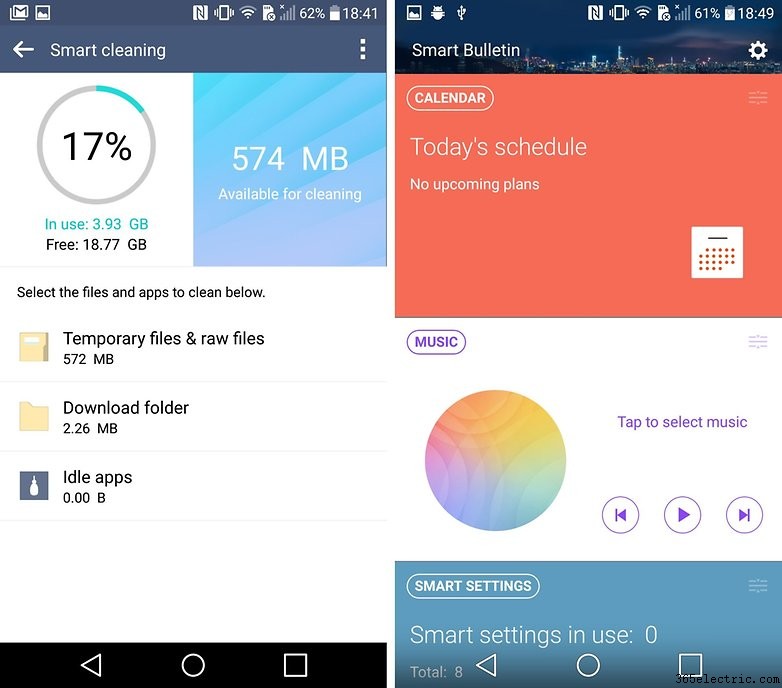
A csökkentett módba lépéshez vegye fel az LG-t, és oldja fel. Nyomja meg és tartsa lenyomva a bekapcsológombot, amíg meg nem jelenik a bekapcsoló menü, majd érintse meg hosszan a Kikapcsolás gombot. Ekkor a rendszer megkérdezi, hogy szeretné-e újraindítani a Csökkentett módban. Érintse meg az OK gombot, és várja meg, amíg a telefon újraindul.
Találkozott-e olyan tartós problémákkal az LG-vel kapcsolatban, amelyeket a kemény alaphelyzetbe állítás vagy a gyorsítótár törlése nem oldott meg? Ossza meg velünk tapasztalatait az alábbi megjegyzésekben.
